资源说明
闪电存储设备镜像工具是一款设备镜像工具,它包含了许多我们生活中需要用到的功能。这款软件拥有简洁的界面,但是它的功能很强大。我们无论是在日常生活中还是在办公的过程当中,都可以使用这款软件作为我们的工具。
软件简介
闪电存储设备镜像工具电脑版,专业U盘、内存卡、记忆棒等存储设备镜像工具,先通过本软件给存储设备制作镜像,再使用专业软件分析镜像文件,恢复效果更好!如果有读设备失败、读设备开始、频繁掉盘等现象,强力推荐使用此软件!
安装步骤
1、双击EXE文件,进入安装向导界面,如图
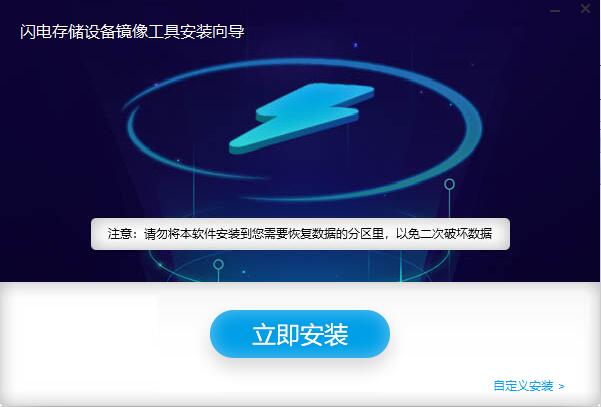
2、可以点击“立即安装”快速安装
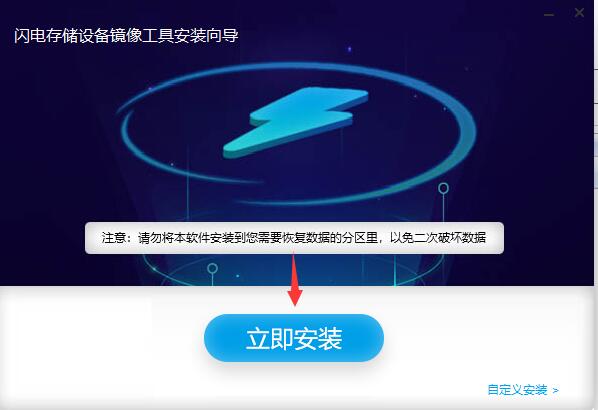
3、也可选择自定义安装,设置安装位置,勾选安装附加选项,点击“开始安装”
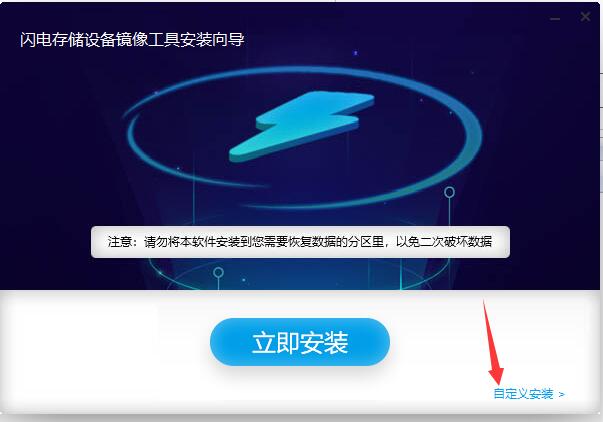
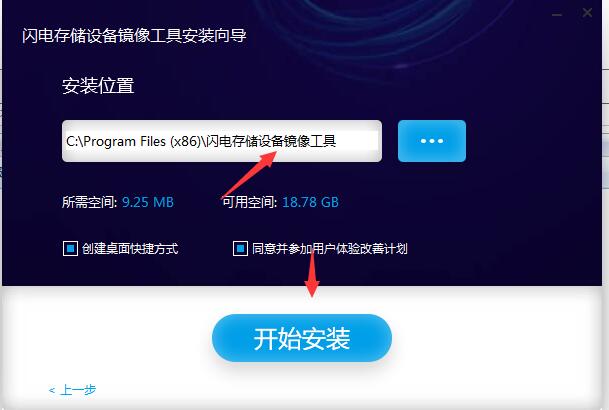
4、稍等一会儿就可以安装完成了
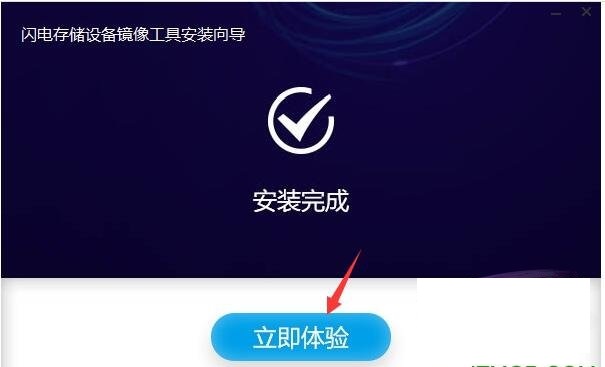
使用方法
1、强烈建议您将U盘或内存卡插在电脑机箱后面的USB口,再做镜像,效果更好!
2、鼠标左键双击需要镜像的存储设备。
3、软件提示“您需要选择分区空闲空间大于XXX(GB)的分区保存镜像文件”,点下面确定按钮。
4、选择一个足够大的分区保存镜像文件。
5、耐心等待镜像完成。如果U盘或内存卡上有故障,镜像速度可能很慢。
6、注意镜像成功率,一般应该是100%,至少也应该在90%以上。如果镜像成功率非常低,可能是读卡器、USB口接触不良,更换读卡器和USB口,再镜像。如果更换后,镜像成功率还是很低,说明设备有硬件故障,需要维修硬件后再恢复。
7、有的存储设备,可能前面一部分镜像成功率很高,后面成功率很低。您可以点右边的[停止镜像]按钮,停止镜像,然后按下面步骤分析已经镜像的数据。
8、镜像完成后,退出本软件。
各位朋友,本网站本身不提供下载资源,以下资源地址均为网友整理提供,并且需离开本站,请各位网友谨慎选择,我站将不提供任何保障。另:如这些资源地址有违规或侵权行为,请联系66553826(@)qq.com,我方将在确认后第一时间断开链接。